Začínáme s bezdrátovou myší Mighty Mouse
|
|
|
- Vítězslav Havel
- před 7 lety
- Počet zobrazení:
Transkript
1 Mighty Mouse
2 Začínáme s bezdrátovou myší Mighty Mouse Gratulujeme k zakoupení bezdrátové myši Mighty Mouse! Použijte tuto brožurku pro rychlé nastavení a začátek používání vaší nové myši. Myš Mighty Mouse kombinuje laserové snímání a bezdrátovou technologii Bluetooth v programovatelné, vícetlačítkové myši. Pro použití myši a získání kompletního sortimentu prospěšných funkcí potřebujete: Počítač Macintosh vybavený Bluetooth. Mac OS X verzi nebo novější Pro instalaci softwaru z disku Mighty Mouse Software Install [Instalace softwaru myši Mighty Mouse] na váš Mac. USB myš a klávesnici, kterou použijete pro nastavení myši Mighty Mouse. Dvě nenabíjecí AA lithiové baterie jsou přibaleny k vaší myši Mighty Mouse. Poznámka: Pokud váš Mac není vybaven Bluetooth, můžete si zakoupit externí Bluetooth USB adaptér v Apple Store na store.apple.cz. 2
3 Myš Mighty Mouse vyžaduje Mac OS X v nebo novější, dále software z disku Mighty Mouse Software Install, pro získání kompletního sortimentu prospěšných funkcí. Pokud váš Mac běží pod starší verzí Mac OS X, nebudete schopni nainstalovat software z disku a možná tak nebudete schopni používat funkce, které zahrnují: Verze softwaru Mac OS X v a novější (s nainstalovaným softwarem z disku Mighty Mouse Software Install) Mac OS X v až Mac OS X v až Mac OS X v a starší Dostupné funkce Zapnutí, nebo vypnutí rolování, určení primárního a sekundárního tlačítka, aktivování Exposé, zobrazení aplikace Dashboard, otevření Spotlight, zapnutí přiblížení a oddálení obrazu, přepnutí a otevření aplikací. Zapnutí, nebo vypnutí rolování, určení primárního a sekundárního tlačítka, aktivování Exposé, zobrazení aplikace Dashboard, otevření Spotlight, přepnutí a otevření aplikací. Zapnutí, nebo vypnutí rolování, určení primárního a sekundárního tlačítka a aktivování Exposé. Zobrazení aplikace Dashboard, pouze u Mac OS X v10.4 a Použití jako vícetlačítkové rolovací myši. Přečtěte si Přizpůsobení myši na straně 9 pro informace o zapnutí těchto funkcí. 3
4 Nastavení myši Pro nastavení myši nainstalujte baterie, nainstalujte software z disku Mighty Mouse Software Install a spárujte myš s vaším Macem. Krok 1: Instalace baterií Vaše myš pracuje s jednou baterií, ale můžete nainstalovat buď jednu, nebo obě nenabíjecí AA lithiové baterie, které byly dodány s vaší myší (přečtěte si stranu 11). Pro nainstalování baterií: 1 Otočte myš dnem vzhůru a odstraňte spodní kryt. 2 Vsuňte baterie do přihrádky baterie, jak je znázorněno na ilustraci níže. Posuňte přepínač nahoru pro vypnutí myši. Zatlačte zámek dolů pro odstranění spodního krytu. Vložte jednu nebo obě AA baterie plusovým koncem nahoru. 4
5 3 Opětovně umístěte spodní kryt a ponechte myš vypnutou. Důležité: Nezapínejte myš dříve, než ji budete připraveni spárovat s vaším Macem v Kroku 3. Pokud je myš zapnutá, posuňte přepínač na dolní části myši do jeho uzavřené pozice pro vypnutí myši. Pro více informací o bateriích si přečtěte O bateriích na straně 11. Krok 2: Instalace softwaru Jestliže máte ve vašem Macu nainstalován Mac OS X v10.4, vyberte Apple ( ) > System Preferences [Předvolby systému] pro použití Software Update [Aktualizace vybavení] pro upgrade na nejnovější verzi softwaru systému. Následně použijte disk Mighty Mouse Software Install, který byl přibalen k myši Mighty Mouse pro instalaci dalšího softwaru do vašeho Macu. Důležité: Software na disku Mighty Mouse Software Install vyžaduje Mac OS X v nebo novější. Nepoužívejte disk pro instalaci softwaru, pokud má váš počítač verzi Mac OS X starší než Mac OS X Pro instalaci softwaru myši Mighty Mouse: 1 Vložte disk Mighty Mouse Software Install, který byl dodán s myší Mighty Mouse. 2 Dvakrát klikněte na ikonu AppleMouseSoftware.pkg. 3 Sledujte instrukce na obrazovce. 5
6 Krok 3: Spárování počítače a myši Než začnete myš Mighty Mouse používat, musíte myš a Mac spárovat. Spárování umožní myši a Macu komunikovat mezi sebou. Spárovat je musíte jen jednou. 1 Posuňte přepínač nahoru pro zapnutí myši. Laser použitý v myši Mighty Mouse není viditelný, ale malý zelený světelný indikátor na dolní části myši bliká, aby vás informoval, že je baterie dostatečně nabitá a myš je připravena pro spárování. Světelný indikátor ukazuje, že je myš zapnutá. Posuňte přepínač nahoru pro zapnutí myši. 2 Vyberte Apple ( ) > System Preferences a klikněte na Keyboard & Mouse [Klávesnice a myš]. 3 Klikněte na záložku Bluetooth, klikněte na Set Up New Device [Nastavit nové zařízení ] a klikněte na Continue [Pokračovat]. 4 Vyberte ze seznamu Mouse [Myš] a klikněte na Continue. 5 Sledujte instrukce na obrazovce pro spárování myši a Macu. 6
7 Používání myši Myš Mighty Mouse obsahuje technologii laserového snímání, takže ji můžete používat na většině povrchů. Myš Mighty Mouse přichází s levým a pravým tlačítkem, rolovací kuličkou (která může klikat) a tlačítkem na každé straně. Pro použití myši Mighty Mouse: Klikněte levým nebo pravým tlačítkem. Zmáčkněte boční tlačítka. Klikněte, nebo rolujte rolovací kuličkou. Jako primární tlačítko může sloužit buď levé, nebo pravé tlačítko. Použijte primární tlačítko pro kliknutí, dvojkliknutí a přesunutí položek. Každé tlačítko může také sloužit jako sekundární. Použijte sekundární tlačítko pro zobrazení zjednodušeného menu položky. Můžete přiřadit funkce bočním tlačítkům, které dohromady pracují jako jedno tlačítko a rolovací kuličce, jenž může také sloužit jako tlačítko. Levé tlačítko Pravé tlačítko Rolovací kulička (tlačítko) Boční tlačítko Boční tlačítko 7
8 Přizpůsobení myši Jestliže máte na vašem Macu nainstalovaný Mac OS X v nebo novější a software z disku Mighty Mouse Software Install, můžete myš Mighty Mouse přizpůsobit pomocí pole Mouse v předvolbách Keyboard & Mouse. 1 Vyberte Apple ( ) > System Preferences. 2 Klikněte na Keyboard & Mouse. 3 Klikněte na Mouse. 8
9 Použijte roletové menu pro přiřazení činnosti ke každému tlačítku. Můžete nastavit jakékoliv z tlačítek pro aktivaci Dashboard, Exposé, Spotlight, přepnutí a otevření aplikací. Můžete také zapnout nebo vypnout rolování a přiblížení a oddálení obrazu a přizpůsobit rychlost posouvání, rolování a dvojklinutí. Přiblížení a oddálení obrazu můžete také aktivovat souběžným zmáčknutím klávesy na klávesnici a rolováním. Více informací Pro nalezení více informací o používání myši Mighty Mouse otevřete Mac Help [Nápověda pro Mac] a hledejte Mighty Mouse. Přejmenování myši Váš Mac při prvním spárování přiřadí myši unikátní název. Myš můžete přejmenovat pomocí předvoleb Keyboard & Mouse. Vyberte Apple ( ) > System Preferences a klikněte na Keyboard & Mouse. Klikněte na záložku Bluetooth a vložte název do políčka Name [Jméno]. Čištění myši a rolovací kuličky Následujte tyto pokyny při čištění zevnějšku myši a rolovací kuličky: Vyjměte z myši baterie. Použijte suchou, měkkou tkaninu bez usazeného prachu pro očištění vnějšího povrchu myši a rolovací kuličky. Vyvarujte se zvlhčení při jakémkoliv otevření. Nepoužívejte aerosolové rozprašovače, rozpouštědla či brusný materiál. 9
10 Pro očištění rolovací kuličky otáčejte kuličkou pro dokonalé působení. Pokud se rolování jeví jako nepřesné, uchopte myš dnem vzhůru a důrazně během čištění rolujte kuličkou tak, aby pomohla odstranit jakékoliv částice, které se zde mohly usadit. O bateriích Bezdrátová myš Apple Wireless Mouse je dodávána se dvěma nenabíjecími AA lithiovými bateriemi. Lithiové baterie poskytují delší životnost, ale můžete také použít alkalické nebo nabíjecí AA baterie. Vaše myš pracuje buď s jednou, nebo dvěma nainstalovanými bateriemi. Pro zredukování váhy myši nainstalujte jednu baterii; pro prodloužení doby mezi výměnou baterií nainstalujte dvě. Varování: Když vyměňujete baterie, vyměňte je všechny najednou. Nemíchejte také staré baterie s novými ani nemíchejte typy baterií (například nemíchejte alkalické a lithiové baterie). Neotvírejte ani nepropichujte baterie, neinstalujte je obráceně ani je nevystavujte ohni, vysokým teplotám či vodě. Nenabíjejte nenabíjecí AA baterie, které byly dodány s vaší myší. Uchovávejte baterie mimo dosah dětí. 10
11 Likvidace baterií Zlikvidujte baterie dle místních zákonů a směrnic týkajících se životního prostředí. Indikátor baterií Můžete využít předvolby Keyboard & Mouse pro zjištění stupně nabití baterie. Vyberte Apple ( ) > System Preferences. Klikněte na Keyboard & Mouse a klikněte na Bluetooth. Poznámka: Pro úsporu energie baterie vypněte myš, když ji nepoužíváte. Pokud se myš chystáte po delší časové období nepoužívat, vyjměte baterie. Ergonomie Pro informace o ergonomii, zdraví a bezpečnosti navštivte webové stránky o Apple ergonomii na Podpora Pro podporu a informace o řešení problémů, diskusní kluby uživatelů a nejnovější Apple software ke stažení jděte na 11
12 12
13 LED informace Class 1 o myši Mighty Mouse Myš Mighty Mouse je laserovým výrobkem LED Class 1 ve shodě s IEC A1 A2 a 21 CFR a s výjimkou odchylek podle Laser Notice č. 50 ze dne 26. července Upozornění: Úprava tohoto zařízení může mít za následek nebezpečné ozáření. Pro vaši bezpečnost nechte toto zařízení opravovat pouze autorizovaným poskytovatelem servisních služeb Apple Authorized Service Provider. Laser Class 1 je bezpečný za rozumně předvídatelných podmínek podle požadavků v IEC a 21 CFR Je ale doporučeno, abyste nemířili laserovým paprskem na něčí oči. Prohlášení o shodě EU Tento výrobek je ve shodě s evropskými směrnicemi 72/23/EEC, 89/336/EEC a 1999/5/EC. Bluetooth Evropa Prohlášení o shodě EU Toto bezdrátové zařízení vyhovuje specifikacím EN , EN , EN a EN v návaznosti na ustanovení směrnic R&TTE. 13
14 Informace o likvidaci a recyklaci Když tento výrobek doslouží, prosím zlikvidujte ho dle místních zákonů a směrnic týkajících se životního prostředí. Pro informace o recyklačním programu společnosti Apple jděte na Evropská Unie Informace o likvidaci: Výše uvedený symbol znamená, že dle místních zákonů a nařízení by měl být váš výrobek zlikvidován odděleně od odpadu z domácnosti. Když tento výrobek doslouží, vezměte ho do sběrného místa určeného místními úřady. Některá sběrná místa přijímají výrobky zadarmo. Oddělený sběr a recyklace vašeho výrobku v době likvidace pomůže ochraňovat přírodní zdroje a zajistí, aby byl recyklován způsobem, který chrání zdraví člověka a životní prostředí. Informace o likvidaci baterie Zlikvidujte baterie dle místních zákonů a směrnic týkajících se životního prostředí. Nederlands: Gebruikte batterijen kunnen worden ingeleverd bij de chemokar of in een speciale batterijcontainer voor klein chemisch afval (kca) worden gedeponeerd. Deutschland: Das Gerät enthält Batterien. Diese gehören nicht in den Hausmüll. Sie können verbrauchte Batterien beim Handel oder bei den Kommunen unentgeltlich abgeben. Um Kurzschlüsse zu vermeiden, kleben Sie die Pole der Batterien vorsorglich mit einem Klebestreifen ab. 14
15 Taiwan: 2008 CZECH DATA SYSTEMS s.r.o.; Apple Authorized Distributor in the Czech Republic. Všechna práva vyhrazena Apple Computer, Inc. Všechna práva vyhrazena. Apple, logo Apple, Mac a Mac OS jsou ochranné známky společnosti Apple Inc., registrované ve Spojených státech a dalších zemích. Exposé, Spotlight a Tiger jsou ochranné známky společnosti Apple Inc. Apple Store je ochrannou známkou služby společnosti Apple Inc., registrovanou ve Spojených státech a dalších zemích. Mighty Mouse Viacom International Inc. Všechna práva vyhrazena. Mighty Mouse ochranná známka je povolena na základě licence. Označení a loga Bluetooth jsou vlastnictvím společnosti Bluetooth SIG, Inc. a jakékoliv použití těchto značek společností Apple Inc. je povoleno na základě licence. 15
16
Začínáme s myší Mighty Mouse
 Mighty Mouse Začínáme s myší Mighty Mouse Gratulujeme k zakoupení myši Mighty Mouse. Použijte prosím následující informace pro rychlé nastavení a začátek používání vaší nové myši. Vaše myš Mighty Mouse
Mighty Mouse Začínáme s myší Mighty Mouse Gratulujeme k zakoupení myši Mighty Mouse. Použijte prosím následující informace pro rychlé nastavení a začátek používání vaší nové myši. Vaše myš Mighty Mouse
Apple Wireless Keyboard
 Apple Wireless Keyboard Nastavení bezdrátové klávesnice Apple Wireless Keyboard Gratulujeme k výběru bezdrátové klávesnice Apple Wireless Keyboard coby vašeho vstupního zařízení. Používání bezdrátové klávesnice
Apple Wireless Keyboard Nastavení bezdrátové klávesnice Apple Wireless Keyboard Gratulujeme k výběru bezdrátové klávesnice Apple Wireless Keyboard coby vašeho vstupního zařízení. Používání bezdrátové klávesnice
Apple Wireless Keyboard
 Apple Wireless Keyboard Používání bezdrátové klávesnice Apple Wireless Keyboard Vaše klávesnice je dodávána se dvěma nainstalovanými bateriemi AA a pro připojení k vašemu Macu používá technologii Bluetooth.
Apple Wireless Keyboard Používání bezdrátové klávesnice Apple Wireless Keyboard Vaše klávesnice je dodávána se dvěma nainstalovanými bateriemi AA a pro připojení k vašemu Macu používá technologii Bluetooth.
Obsah balení. 1 Sluchátka 2 Základnová stanice 3 Baterie ( 2 kusy) 4 Síťový adaptér
 Obsah balení 1 Sluchátka 2 Základnová stanice 3 Baterie ( 2 kusy) 4 Síťový adaptér 5 Audio adaptér RCA 6 Audio kabel 3.5 mm 7 Audio adaptér z 6.3 mm na 3.5 mm 8 Externí mikrofon Funkční prvky: Sluchátka
Obsah balení 1 Sluchátka 2 Základnová stanice 3 Baterie ( 2 kusy) 4 Síťový adaptér 5 Audio adaptér RCA 6 Audio kabel 3.5 mm 7 Audio adaptér z 6.3 mm na 3.5 mm 8 Externí mikrofon Funkční prvky: Sluchátka
Nastavení, synchronizování a nabíjení
 Začněte zde Nastavení, synchronizování a nabíjení 1 Stáhněte a nainstalujte si itunes: www.itunes.com/downloads 2 Pro připojení ipodu nano k portu USB 2.0 vašeho počítače (nikoliv klávesnice) použijte
Začněte zde Nastavení, synchronizování a nabíjení 1 Stáhněte a nainstalujte si itunes: www.itunes.com/downloads 2 Pro připojení ipodu nano k portu USB 2.0 vašeho počítače (nikoliv klávesnice) použijte
První použití notebooku GIGABYTE
 Čeština Gratulujeme Vám ke koupi notebooku GIGABYTE! Tato příručka vás provede nastavením Vašeho notebooku při jeho prvním spuštění. Konečná konfigurace produktu závisí na daném modelu zakoupeném v prodejně.
Čeština Gratulujeme Vám ke koupi notebooku GIGABYTE! Tato příručka vás provede nastavením Vašeho notebooku při jeho prvním spuštění. Konečná konfigurace produktu závisí na daném modelu zakoupeném v prodejně.
Jedna klávesnice. Plně vybavená. Pro počítač, telefon a tablet.
 K780 MULTI-DEVICE KEYBOARD Jedna klávesnice. Plně vybavená. Pro počítač, telefon a tablet. SEZNÁMENÍ S KLÁVESNICÍ K780 MULTI-DEVICE KEYBOARD ZAČÍNÁME ROZŠÍŘENÉ FUNKCE DUÁLNÍ ROZVRŽENÍ SEZNÁMENÍ S KLÁVESNICÍ
K780 MULTI-DEVICE KEYBOARD Jedna klávesnice. Plně vybavená. Pro počítač, telefon a tablet. SEZNÁMENÍ S KLÁVESNICÍ K780 MULTI-DEVICE KEYBOARD ZAČÍNÁME ROZŠÍŘENÉ FUNKCE DUÁLNÍ ROZVRŽENÍ SEZNÁMENÍ S KLÁVESNICÍ
Návod k zapojení Bluetooth MIDI
 Návod k zapojení Bluetooth MIDI Obsah Zapojení do iphone/ipad...2 Požadavky na systém...2 V případě aplikace, která podporuje Bluetooth MIDI...2 Jestliže aplikace nepodporuje Bluetooth MIDI...4 Zapojení
Návod k zapojení Bluetooth MIDI Obsah Zapojení do iphone/ipad...2 Požadavky na systém...2 V případě aplikace, která podporuje Bluetooth MIDI...2 Jestliže aplikace nepodporuje Bluetooth MIDI...4 Zapojení
První použití notebooku GIGABYTE
 Gratulujeme Vám ke koupi notebooku GIGABYTE! Tato příručka vás provede nastavením Vašeho notebooku při jeho prvním spuštění. Konečná konfigurace produktu závisí na daném modelu zakoupeném v prodejně. GIGABYTE
Gratulujeme Vám ke koupi notebooku GIGABYTE! Tato příručka vás provede nastavením Vašeho notebooku při jeho prvním spuštění. Konečná konfigurace produktu závisí na daném modelu zakoupeném v prodejně. GIGABYTE
Ochranný obal s bluetooth qwerty klávesnicí pro iphone 4G BKO
 Ochranný obal s bluetooth qwerty klávesnicí pro iphone 4G BKO Přečtěte si laskavě tento Návod k použití před prvním použitím přístroje. Úvod Praktický stylový obal pro iphone je díky bezdrátové bluetooth
Ochranný obal s bluetooth qwerty klávesnicí pro iphone 4G BKO Přečtěte si laskavě tento Návod k použití před prvním použitím přístroje. Úvod Praktický stylový obal pro iphone je díky bezdrátové bluetooth
Pouzdro s Bluetooth klávesnicí tablet S6000
 Pouzdro s Bluetooth klávesnicí tablet S6000 Úvod Pouzdro s Bluetooth klávesnicí je vybaveno drážkou pro uchycení tabletu S6000, se kterým se bezdrátově spojí pomocí rozhraní Bluetooth 3.0 a usnadní tak
Pouzdro s Bluetooth klávesnicí tablet S6000 Úvod Pouzdro s Bluetooth klávesnicí je vybaveno drážkou pro uchycení tabletu S6000, se kterým se bezdrátově spojí pomocí rozhraní Bluetooth 3.0 a usnadní tak
Vítejte. Přehled. Obsah balení
 Přenosná video lupa Uživatelská příručka Vítejte Děkujeme Vám za nákup přenosné video lupy. Prosíme o přečtení tohoto návodu. Jeho obsah Vám pomůže, abyste mohli lupu používat, jak nejlépe je to možné.
Přenosná video lupa Uživatelská příručka Vítejte Děkujeme Vám za nákup přenosné video lupy. Prosíme o přečtení tohoto návodu. Jeho obsah Vám pomůže, abyste mohli lupu používat, jak nejlépe je to možné.
 10030449 10030450 10030451 10030452 www.auna-multimedia.com Vážený zákazníku, gratulujeme Vám k zakoupení produktu. Prosím, důkladně si pozorně manuál a dbejte na následující pokyny, aby se zabránilo škodám
10030449 10030450 10030451 10030452 www.auna-multimedia.com Vážený zákazníku, gratulujeme Vám k zakoupení produktu. Prosím, důkladně si pozorně manuál a dbejte na následující pokyny, aby se zabránilo škodám
Návod k použití. twitter.com/archos. https://blog.archos.com/
 Návod k použití Blahopřejeme k nákupu zařízení od společnosti ARCHOS! Tento stručný návod k obsluze vám v začátcích pomůže se správným použitím zařízení. V případě dalších dotazů týkajících se použití
Návod k použití Blahopřejeme k nákupu zařízení od společnosti ARCHOS! Tento stručný návod k obsluze vám v začátcích pomůže se správným použitím zařízení. V případě dalších dotazů týkajících se použití
Důležité informace o produktu
 Začněte zde Copyright 2013 Hewlett-Packard Development Company, L.P. Windows je ochranná známka společnosti Microsoft Corporation registrovaná v USA. Informace uvedené v této příručce se mohou změnit bez
Začněte zde Copyright 2013 Hewlett-Packard Development Company, L.P. Windows je ochranná známka společnosti Microsoft Corporation registrovaná v USA. Informace uvedené v této příručce se mohou změnit bez
Jedna klávesnice. Plně vybavená. Pro počítač, telefon a tablet.
 K780 MULTI-DEVICE KEYBOARD Jedna klávesnice. Plně vybavená. Pro počítač, telefon a tablet. SEZNÁMENÍ S KLÁVESNICÍ K780 MULTI-DEVICE KEYBOARD ZAČÍNÁME ROZŠÍŘENÉ FUNKCE DUÁLNÍ ROZVRŽENÍ SEZNÁMENÍ S KLÁVESNICÍ
K780 MULTI-DEVICE KEYBOARD Jedna klávesnice. Plně vybavená. Pro počítač, telefon a tablet. SEZNÁMENÍ S KLÁVESNICÍ K780 MULTI-DEVICE KEYBOARD ZAČÍNÁME ROZŠÍŘENÉ FUNKCE DUÁLNÍ ROZVRŽENÍ SEZNÁMENÍ S KLÁVESNICÍ
Jabra. Talk 30. Návod k použití
 Jabra Talk 30 Návod k použití 1. Vítejte...3 2. Přehled Jabra Talk 30...4 2.1 Dodávané příslušenství 3. Způsob nošení...5 3.1 Nasazení gelových nástavců 4. Nabíjení...7 4.1 Význam kontrolních světel 4.2
Jabra Talk 30 Návod k použití 1. Vítejte...3 2. Přehled Jabra Talk 30...4 2.1 Dodávané příslušenství 3. Způsob nošení...5 3.1 Nasazení gelových nástavců 4. Nabíjení...7 4.1 Význam kontrolních světel 4.2
Přídavná klávesnice Bluetooth Keyboard Cover
 Přídavná klávesnice Bluetooth Keyboard Cover Pouze pro referenční účely, viz konkrétní produkt. Více informací Více informací o funkcích tabletu a užitečné příručky naleznete na webových stránkách http://support.lenovo.com/.
Přídavná klávesnice Bluetooth Keyboard Cover Pouze pro referenční účely, viz konkrétní produkt. Více informací Více informací o funkcích tabletu a užitečné příručky naleznete na webových stránkách http://support.lenovo.com/.
Věžový ventilátor
 10031517 10031518 Věžový ventilátor Vážený zákazníku, Gratulujeme Vám k zakoupení produktu. Prosím, důkladně si přečtete manuál a dbejte na následující pokyny, aby se zabránilo škodám na zařízení. Za škody
10031517 10031518 Věžový ventilátor Vážený zákazníku, Gratulujeme Vám k zakoupení produktu. Prosím, důkladně si přečtete manuál a dbejte na následující pokyny, aby se zabránilo škodám na zařízení. Za škody
USB Mouse / Trackball. Manual
 USB Mouse / Trackball Manual Úvodem Děkujeme vám za zakoupení Macally myši a trackballu. Tento ovladač podporuje všechny Macally myši a trackbally včetně imousepro, iballpro, imousejr, isweetnet, ioptinet,
USB Mouse / Trackball Manual Úvodem Děkujeme vám za zakoupení Macally myši a trackballu. Tento ovladač podporuje všechny Macally myši a trackbally včetně imousepro, iballpro, imousejr, isweetnet, ioptinet,
Párování zařízení Bluetooth. Uživatelská příručka
 Párování zařízení Bluetooth Uživatelská příručka Copyright 2012 Hewlett-Packard Development Company, L.P. Microsoft, Windows a Windows Vista jsou ochranné známky společnosti Microsoft Corporation registrované
Párování zařízení Bluetooth Uživatelská příručka Copyright 2012 Hewlett-Packard Development Company, L.P. Microsoft, Windows a Windows Vista jsou ochranné známky společnosti Microsoft Corporation registrované
Microsoft Surface Studio úvodní příručka
 Microsoft Surface Studio úvodní příručka Různé režimy používání zařízení Surface Studio Začínáme používat zařízení Surface Studio 1. Zapojte napájecí kabel do zařízení Surface Studio a do zásuvky. 2. Stiskněte
Microsoft Surface Studio úvodní příručka Různé režimy používání zařízení Surface Studio Začínáme používat zařízení Surface Studio 1. Zapojte napájecí kabel do zařízení Surface Studio a do zásuvky. 2. Stiskněte
TABLET GOCLEVER TERRA 9o NÁVOD K OBSLUZE
 TABLET GOCLEVER TERRA 9o NÁVOD K OBSLUZE NAVŠTIVTE NAŠE STRÁNKY WWW.GOCLEVER.COM VÍCE INFORMACÍ O PRODUKTECH TAB, NAVIO, DVR, DVB-T Před prvním použitím si prosím přečtěte pozorně tento návod k obsluze.
TABLET GOCLEVER TERRA 9o NÁVOD K OBSLUZE NAVŠTIVTE NAŠE STRÁNKY WWW.GOCLEVER.COM VÍCE INFORMACÍ O PRODUKTECH TAB, NAVIO, DVR, DVB-T Před prvním použitím si prosím přečtěte pozorně tento návod k obsluze.
Příručka pro rychlý start
 Příručka pro rychlý start Vítá vás váš MacBook Air Pojďme rovnou začít. MacBook spustíte stisknutím zapínacího tlačítka. Průvodce nastavením vás poté provede několika úvodními kroky, takže budete moci
Příručka pro rychlý start Vítá vás váš MacBook Air Pojďme rovnou začít. MacBook spustíte stisknutím zapínacího tlačítka. Průvodce nastavením vás poté provede několika úvodními kroky, takže budete moci
Jabra. Speak 510. Návod k obsluze
 Jabra Speak 510 Návod k obsluze 2015 GN Audio A/S. Veškerá práva vyhrazena. Jabra je registrovaná ochranná známka společnosti GN Audio A/S. Všechny ostatní zde uvedené obchodní značky jsou majetkem příslušných
Jabra Speak 510 Návod k obsluze 2015 GN Audio A/S. Veškerá práva vyhrazena. Jabra je registrovaná ochranná známka společnosti GN Audio A/S. Všechny ostatní zde uvedené obchodní značky jsou majetkem příslušných
F: Tlačítko pro připojení G: Prostor pro baterie H: Připojení nabíječky I: Čidlo a indikátor pohybu. 12 h
 TRUST MI5400X BLUETOOTH OPTICAL MOUSE Informace o výrobku Myš Nabíjecka F A B D G I E C H J A: Pravé tlačítko myši B: Kolečko Intelli/indikátor stavu baterie vyprázdnění a nabíjení C: Levé tlačítko myši
TRUST MI5400X BLUETOOTH OPTICAL MOUSE Informace o výrobku Myš Nabíjecka F A B D G I E C H J A: Pravé tlačítko myši B: Kolečko Intelli/indikátor stavu baterie vyprázdnění a nabíjení C: Levé tlačítko myši
Uživatelský manuál CZ
 Uživatelský manuál CZ Důležité upozornění:... 3 1. Tlačítka... 4 1.1 Dotykový panel... 4 1.2 POWER... 4 1.3 ESC... 4 1.4 Menu... 4 1.5 Hlasitost... 4 1.6 Sluchátka... 4 1.7 Video výstup... 4 1.8 TF karta...
Uživatelský manuál CZ Důležité upozornění:... 3 1. Tlačítka... 4 1.1 Dotykový panel... 4 1.2 POWER... 4 1.3 ESC... 4 1.4 Menu... 4 1.5 Hlasitost... 4 1.6 Sluchátka... 4 1.7 Video výstup... 4 1.8 TF karta...
BackBeat GO 600 Series. Návod k obsluze
 BackBeat GO 600 Series Návod k obsluze Obsah Párování 3 Párování 3 Párování druhého zařízení 3 Párování s počítačem Mac 3 Nabíjení a přizpůsobení 4 Nabíjení 4 Základy 5 Přehled náhlavní soupravy 5 Vypínač
BackBeat GO 600 Series Návod k obsluze Obsah Párování 3 Párování 3 Párování druhého zařízení 3 Párování s počítačem Mac 3 Nabíjení a přizpůsobení 4 Nabíjení 4 Základy 5 Přehled náhlavní soupravy 5 Vypínač
Příručka pro rychlý start
 Příručka pro rychlý start Vítá vás váš MacBook Pro Pojďme rovnou začít. MacBook spustíte stisknutím zapínacího tlačítka. Průvodce nastavením vás poté provede několika úvodními kroky, takže budete moci
Příručka pro rychlý start Vítá vás váš MacBook Pro Pojďme rovnou začít. MacBook spustíte stisknutím zapínacího tlačítka. Průvodce nastavením vás poté provede několika úvodními kroky, takže budete moci
Antivirus: Proaktivně detekuje a likviduje známé i neznámé hrozby lépe než kterýkoliv jiný bezpečnostní produkt.
 Stručná příručka ESET Cybersecurity poskytuje špičkovou ochranu vašeho počítače před počítačovými hrozbami. ESET Cybersecurity využívá skenovací jádro ThreatSense, které bylo poprvé použito v uživateli
Stručná příručka ESET Cybersecurity poskytuje špičkovou ochranu vašeho počítače před počítačovými hrozbami. ESET Cybersecurity využívá skenovací jádro ThreatSense, které bylo poprvé použito v uživateli
 Register your product and get support at www.philips.com/welcome Wireless notebook mouse SPM9800 CS Příručka pro uživatele a c b d e f g CS 1 Důležité informace Elektrická, magnetická a elektromagnetická
Register your product and get support at www.philips.com/welcome Wireless notebook mouse SPM9800 CS Příručka pro uživatele a c b d e f g CS 1 Důležité informace Elektrická, magnetická a elektromagnetická
Duke. přenosný magnetofon, USB, SD, BT und FM-Radio ,
 Duke přenosný magnetofon, USB, SD, BT und FM-Radio 10030562, 10030563 Vážený zákazníku, gratulujeme Vám k zakoupení produktu. Prosím, důkladně si pozorně manuál a dbejte na následující pokyny, aby se zabránilo
Duke přenosný magnetofon, USB, SD, BT und FM-Radio 10030562, 10030563 Vážený zákazníku, gratulujeme Vám k zakoupení produktu. Prosím, důkladně si pozorně manuál a dbejte na následující pokyny, aby se zabránilo
Párování zařízení Bluetooth. Uživatelská příručka
 Párování zařízení Bluetooth Uživatelská příručka Copyright 2012, 2016 HP Development Company, L.P. Microsoft, Windows a Windows Vista jsou ochranné známky společnosti Microsoft Corporation registrované
Párování zařízení Bluetooth Uživatelská příručka Copyright 2012, 2016 HP Development Company, L.P. Microsoft, Windows a Windows Vista jsou ochranné známky společnosti Microsoft Corporation registrované
DOBÍJECÍ SVĚTLOMET NÁVOD K POUŽITÍ
 DOBÍJECÍ SVĚTLOMET NÁVOD K POUŽITÍ CZ DOBÍJECÍ SVĚTLOMET 10 Milionů kandel PRM 20179 Před použitím si buďte jistí, že jste si přečetli a uchovali tyto bezpečnostní instrukce. 1. POPIS (Fig A/C) : 1. Přepínač
DOBÍJECÍ SVĚTLOMET NÁVOD K POUŽITÍ CZ DOBÍJECÍ SVĚTLOMET 10 Milionů kandel PRM 20179 Před použitím si buďte jistí, že jste si přečetli a uchovali tyto bezpečnostní instrukce. 1. POPIS (Fig A/C) : 1. Přepínač
Bezpečnostní informace
 Čeština Obrázky a obsah v této příručce se mohou od konkrétního produktu lišit. Chcete-li získat další informace, můžete otevřít celou uživatelskou příručku. Navštivte web www.samsung.com a vyhledejte
Čeština Obrázky a obsah v této příručce se mohou od konkrétního produktu lišit. Chcete-li získat další informace, můžete otevřít celou uživatelskou příručku. Navštivte web www.samsung.com a vyhledejte
Stručný návod k rychlému použití
 Audiopřehrávač Philips GoGear CZ SA1MXX02B SA1MXX02K SA1MXX02KN SA1MXX02W SA1MXX04B SA1MXX04K SA1MXX04KN SA1MXX04P SA1MXX04W SA1MXX04WS SA1MXX08K Stručný návod k rychlému použití Začínáme Celkový pohled
Audiopřehrávač Philips GoGear CZ SA1MXX02B SA1MXX02K SA1MXX02KN SA1MXX02W SA1MXX04B SA1MXX04K SA1MXX04KN SA1MXX04P SA1MXX04W SA1MXX04WS SA1MXX08K Stručný návod k rychlému použití Začínáme Celkový pohled
Dell Latitude E7240/E7440
 Dell Latitude E7240/E7440 Informace o instalaci a funkcích O varováních VAROVÁNÍ: VAROVÁNÍ upozorňuje na možné poškození majetku a riziko úrazu nebo smrti. Latitude E7240 čelní a zadní pohled Obrázek 1.
Dell Latitude E7240/E7440 Informace o instalaci a funkcích O varováních VAROVÁNÍ: VAROVÁNÍ upozorňuje na možné poškození majetku a riziko úrazu nebo smrti. Latitude E7240 čelní a zadní pohled Obrázek 1.
Vítejte. Přehled. Obsah balení 1. Přenosná video lupa 2. Video kabel 3. USB kabel. Popis přístroje a funkce
 Přenosná video lupa Uživatelská příručka Vítejte HCP-01 4,3palcová přenosná video lupa pomáhá lidem se zrakovým postižením při čtení tištěného obsahu. Pro pohodlnější čtení může být lupa připojena k televizi
Přenosná video lupa Uživatelská příručka Vítejte HCP-01 4,3palcová přenosná video lupa pomáhá lidem se zrakovým postižením při čtení tištěného obsahu. Pro pohodlnější čtení může být lupa připojena k televizi
Česká příručka. Razer Atheris herní myš 2x AA baterie USB dongle bezdrátový adaptér Příručka s důležitými informacemi o produktu v angličtině
 Česká příručka Seznam: Str. 1 - Obsah balení a systémové požadavky Str. 2 - Přehled rozvržení zařízení Str. 3 Instalace, používání a technická podpora Str. 6 Synapse a nastavení Str. 12 Profily a Makra
Česká příručka Seznam: Str. 1 - Obsah balení a systémové požadavky Str. 2 - Přehled rozvržení zařízení Str. 3 Instalace, používání a technická podpora Str. 6 Synapse a nastavení Str. 12 Profily a Makra
První použití notebooku GIGABYTE
 Gratulujeme Vám ke koupi notebooku GIGABYTE! Tato příručka vás provede nastavením Vašeho notebooku při jeho prvním spuštění. Konečná konfigurace produktu závisí na daném modelu zakoupeném v prodejně. GIGABYTE
Gratulujeme Vám ke koupi notebooku GIGABYTE! Tato příručka vás provede nastavením Vašeho notebooku při jeho prvním spuštění. Konečná konfigurace produktu závisí na daném modelu zakoupeném v prodejně. GIGABYTE
Tablet. Rychlý průvodce instalací
 Tablet CZ Rychlý průvodce instalací Windows Vista, Vista x64, XP, XP x64, 2000 Macintosh OS X v10.3.9. nebo vyšší Důležité: pro plné využití všech funkcí pera a tabletu je NUTNÁ instalace ovládacího programu
Tablet CZ Rychlý průvodce instalací Windows Vista, Vista x64, XP, XP x64, 2000 Macintosh OS X v10.3.9. nebo vyšší Důležité: pro plné využití všech funkcí pera a tabletu je NUTNÁ instalace ovládacího programu
Laserový měřič vzdálenosti NÁVOD K POUŽITÍ
 FDLM 1020 .. 3. .. 19. Laserový měřič vzdálenosti NÁVOD K POUŽITÍ Děkujeme vám za to, že jste zakoupili náš výrobek. Pro vaši osobní bezpečnost si před použitím přečtěte návod k použití. Uchovávejte návod
FDLM 1020 .. 3. .. 19. Laserový měřič vzdálenosti NÁVOD K POUŽITÍ Děkujeme vám za to, že jste zakoupili náš výrobek. Pro vaši osobní bezpečnost si před použitím přečtěte návod k použití. Uchovávejte návod
Příručka pro rychlý start
 Příručka pro rychlý start Vítá vás váš MacBook Pojďme rovnou začít. MacBook spustíte stisknutím zapínacího tlačítka. Průvodce nastavením vás poté provede několika úvodními kroky, takže budete moci svůj
Příručka pro rychlý start Vítá vás váš MacBook Pojďme rovnou začít. MacBook spustíte stisknutím zapínacího tlačítka. Průvodce nastavením vás poté provede několika úvodními kroky, takže budete moci svůj
Polohovací zařízení a klávesnice Uživatelská příručka
 Polohovací zařízení a klávesnice Uživatelská příručka Copyright 2007 Hewlett-Packard Development Company, L.P. Microsoft a Windows jsou registrované ochranné známky společnosti Microsoft Corporation. Informace
Polohovací zařízení a klávesnice Uživatelská příručka Copyright 2007 Hewlett-Packard Development Company, L.P. Microsoft a Windows jsou registrované ochranné známky společnosti Microsoft Corporation. Informace
Apple Cinema Display Uživatelská příručka
 Apple Cinema Display Uživatelská příručka 2008 CZECH DATA SYSTEMS s.r.o.; Apple Authorized Distributor in the Czech Republic. Všechna práva vyhrazena. Apple Computer, Inc. 2004 Apple Computer, Inc. Všechna
Apple Cinema Display Uživatelská příručka 2008 CZECH DATA SYSTEMS s.r.o.; Apple Authorized Distributor in the Czech Republic. Všechna práva vyhrazena. Apple Computer, Inc. 2004 Apple Computer, Inc. Všechna
Kontrola obsahu balení
 Gratulujeme Vám ke koupi notebooku GIGABYTE! Tato příručka vás provede nastavením Vašeho notebooku při jeho prvním spuštění. Konečná konfigurace produktu závisí na daném modelu zakoupeném v prodejně. GIGABYTE
Gratulujeme Vám ke koupi notebooku GIGABYTE! Tato příručka vás provede nastavením Vašeho notebooku při jeho prvním spuštění. Konečná konfigurace produktu závisí na daném modelu zakoupeném v prodejně. GIGABYTE
Flexible Tastatur Nimble. Flexible keyboard
 Flexible Tastatur Nimble Flexible keyboard 1 Návod k obsluze Mini Bluetooth klávesnice Nimble Děkujeme, že jste si vybrali produkt společnosti Hama. Zastavte se na chvíli a přečtěte si následující kompletní
Flexible Tastatur Nimble Flexible keyboard 1 Návod k obsluze Mini Bluetooth klávesnice Nimble Děkujeme, že jste si vybrali produkt společnosti Hama. Zastavte se na chvíli a přečtěte si následující kompletní
Bezdrátový laserový prezentér s podporou funkce myši PR-05 6D
 1503574213 VÝROBNÍ ČÍSLO Bezdrátový laserový prezentér s podporou funkce myši PR-05 6D 1. POPIS Představení produktu: Děkujeme ze zakoupení tohoto produktu. Prosíme, před použitím si důkladně přečtěte
1503574213 VÝROBNÍ ČÍSLO Bezdrátový laserový prezentér s podporou funkce myši PR-05 6D 1. POPIS Představení produktu: Děkujeme ze zakoupení tohoto produktu. Prosíme, před použitím si důkladně přečtěte
Vestavěný hudební system
 Vestavěný hudební system 10031947 10031948 Vážený zákazníku, gratulujeme Vám k zakoupení produktu. Prosím, důkladně si pozorně manuál a dbejte na následující pokyny, aby se zabránilo škodám na zařízení.
Vestavěný hudební system 10031947 10031948 Vážený zákazníku, gratulujeme Vám k zakoupení produktu. Prosím, důkladně si pozorně manuál a dbejte na následující pokyny, aby se zabránilo škodám na zařízení.
IRISPen Air 7. Stručná uživatelská příručka. (ios)
 IRISPen Air 7 Stručná uživatelská příručka (ios) Tato stručná uživatelská příručka vám pomůže začít používat produkt IRISPen TM Air 7. Přečtěte si tuto příručku před zahájením práce s tímto skenerem a
IRISPen Air 7 Stručná uživatelská příručka (ios) Tato stručná uživatelská příručka vám pomůže začít používat produkt IRISPen TM Air 7. Přečtěte si tuto příručku před zahájením práce s tímto skenerem a
Řada přístrojů OREGON 200, 300, 400t, 400c, 400i, 550, 550t. stručný návod k obsluze
 Řada přístrojů OREGON 200, 300, 400t, 400c, 400i, 550, 550t stručný návod k obsluze Přečtěte si leták Důležité bezpečnostní informace a informace o výrobku vložený v obalu s výrobkem obsahující varování
Řada přístrojů OREGON 200, 300, 400t, 400c, 400i, 550, 550t stručný návod k obsluze Přečtěte si leták Důležité bezpečnostní informace a informace o výrobku vložený v obalu s výrobkem obsahující varování
Mini PC ITV26. Návod k použití
 Návod k použití Poslední revize: 13. 6. 2013 Obsah Spuštění... 3 Připojení napájení... 3 Připojení příslušenství... 3 Připojení televize... 3 Připojení myši... 4 Způsob použití... 4 Připojení k internetu...
Návod k použití Poslední revize: 13. 6. 2013 Obsah Spuštění... 3 Připojení napájení... 3 Připojení příslušenství... 3 Připojení televize... 3 Připojení myši... 4 Způsob použití... 4 Připojení k internetu...
2011 Všechna práva vyhrazena. Stručné pokyny k zařízení Acer ICONIA TAB Model: A500/A501 Původní vydání: 4/2011. Acer ICONIA TAB.
 2011 Všechna práva vyhrazena Stručné pokyny k zařízení Acer ICONIA TAB Model: A500/A501 Původní vydání: 4/2011 Acer ICONIA TAB Číslo modelu: Sériové číslo: Datum zakoupení: Místo zakoupení: Informace o
2011 Všechna práva vyhrazena Stručné pokyny k zařízení Acer ICONIA TAB Model: A500/A501 Původní vydání: 4/2011 Acer ICONIA TAB Číslo modelu: Sériové číslo: Datum zakoupení: Místo zakoupení: Informace o
BBW200 UŽIVATELSKÝ MANUÁL
 BBW200 UŽIVATELSKÝ MANUÁL BBW200 Aplikace BeeWi SmartPad: Děkujeme vám za zakoupení chytrého senzoru teploty a vlhkosti BBW200 Smart Temperature & Humidity Sensor od BEEWI. Přečtěte si prosím následující
BBW200 UŽIVATELSKÝ MANUÁL BBW200 Aplikace BeeWi SmartPad: Děkujeme vám za zakoupení chytrého senzoru teploty a vlhkosti BBW200 Smart Temperature & Humidity Sensor od BEEWI. Přečtěte si prosím následující
CZ Manuál Import a distribuce: RECALL s.r.o.
 CZ Manuál Import a distribuce: RECALL s.r.o. Obsah 1. Představení... 4 2. Instalace a nastavení... 5 2.1. Nabití Wi-Fi HDD... 5 2.2. Pro uživatele MAC OS... 5 2.3. Připojení Wi-Fi HDD k počítači prostřednictvím
CZ Manuál Import a distribuce: RECALL s.r.o. Obsah 1. Představení... 4 2. Instalace a nastavení... 5 2.1. Nabití Wi-Fi HDD... 5 2.2. Pro uživatele MAC OS... 5 2.3. Připojení Wi-Fi HDD k počítači prostřednictvím
Průvodce nastavením Wi-Fi
 Průvodce nastavením Wi-Fi Připojení tiskárny prostřednictvím Wi-Fi Připojení k počítači pomocí Wi-Fi routeru Přímé připojení k počítači Připojení k chytrému zařízení pomocí Wi-Fi routeru Přímé připojení
Průvodce nastavením Wi-Fi Připojení tiskárny prostřednictvím Wi-Fi Připojení k počítači pomocí Wi-Fi routeru Přímé připojení k počítači Připojení k chytrému zařízení pomocí Wi-Fi routeru Přímé připojení
Ukazovací zařízení a klávesnice Uživatelská příručka
 Ukazovací zařízení a klávesnice Uživatelská příručka Copyright 2007 Hewlett-Packard Development Company, L.P. Microsoft a Windows jsou registrované ochranné známky společnosti Microsoft Corporation. Informace
Ukazovací zařízení a klávesnice Uživatelská příručka Copyright 2007 Hewlett-Packard Development Company, L.P. Microsoft a Windows jsou registrované ochranné známky společnosti Microsoft Corporation. Informace
Rollei Profesionální odpalovač blesků 2.4G pro Sony
 Rollei Profesionální odpalovač blesků 2.4G pro Sony Uživatelská příručka www.rollei.cz Začínáme Popis zařízení 1. Gumová krytka 2. Micro USB port 3. Skupina B 4. Skupina A / Nastavení vlastní funkce 5.
Rollei Profesionální odpalovač blesků 2.4G pro Sony Uživatelská příručka www.rollei.cz Začínáme Popis zařízení 1. Gumová krytka 2. Micro USB port 3. Skupina B 4. Skupina A / Nastavení vlastní funkce 5.
Průvodce aktualizací systému Windows 8.1 krok za krokem
 Průvodce aktualizací systému Windows 8.1 krok za krokem Instalace a aktualizace systému Windows 8.1 Aktualizujte prostředí BIOS, aplikace, ovladače a spusťte službu Windows Update Vyberte typ instalace
Průvodce aktualizací systému Windows 8.1 krok za krokem Instalace a aktualizace systému Windows 8.1 Aktualizujte prostředí BIOS, aplikace, ovladače a spusťte službu Windows Update Vyberte typ instalace
Rychlá instalační příručka
 Rychlá instalační příručka PCTV DVB-T Flash Stick CZ duben 2007 EXAC s.r.o., Zbraslavská 27, Praha 5-159 00 http://www.exac.cz http://www.pctvsystems.com Všechna práva vyhrazena. Žádná část této příručky
Rychlá instalační příručka PCTV DVB-T Flash Stick CZ duben 2007 EXAC s.r.o., Zbraslavská 27, Praha 5-159 00 http://www.exac.cz http://www.pctvsystems.com Všechna práva vyhrazena. Žádná část této příručky
Zavlažovací systém
 10029238 Zavlažovací systém Vážený zákazníku, gratulujeme Vám k zakoupení produktu. Prosím, důkladně si pozorně manuál a dbejte na následující pokyny, aby se zabránilo škodám na zařízení. Za škody způsobené
10029238 Zavlažovací systém Vážený zákazníku, gratulujeme Vám k zakoupení produktu. Prosím, důkladně si pozorně manuál a dbejte na následující pokyny, aby se zabránilo škodám na zařízení. Za škody způsobené
Elektronický číselný trezor
 10030456 10030457 Elektronický číselný trezor Vážený zákazníku, gratulujeme Vám k zakoupení produktu. Prosím, důkladně si pozorně manuál a dbejte na následující pokyny, aby se zabránilo škodám na zařízení.
10030456 10030457 Elektronický číselný trezor Vážený zákazníku, gratulujeme Vám k zakoupení produktu. Prosím, důkladně si pozorně manuál a dbejte na následující pokyny, aby se zabránilo škodám na zařízení.
LASERJET PRO 400 MFP. Stručná referenční příručka M425
 LASERJET PRO 400 MFP Stručná referenční příručka M425 Optimalizace kvality kopírování K dispozici jsou následující možnosti nastavení kvality kopírování: Autom. výběr: Toto nastavení použijte, pokud nemáte
LASERJET PRO 400 MFP Stručná referenční příručka M425 Optimalizace kvality kopírování K dispozici jsou následující možnosti nastavení kvality kopírování: Autom. výběr: Toto nastavení použijte, pokud nemáte
PlayStation 4 / PlayStation 3.
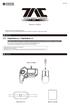 1902-53UK NÁVOD K POUŽITÍ Děkujeme vám, že jste si zakoupili tento produkt. Před jeho užitím si prosím pečlivě přečtěte tento návod a následně ho uchovejte pro možné budoucí použití. Platforma PlayStation
1902-53UK NÁVOD K POUŽITÍ Děkujeme vám, že jste si zakoupili tento produkt. Před jeho užitím si prosím pečlivě přečtěte tento návod a následně ho uchovejte pro možné budoucí použití. Platforma PlayStation
h Počítač h Baterie h Napájecí šňůra h Knihy:
 Číslo dílu: 92P1924 Děkujeme, že jste si zakoupili počítač IBM ThinkPad X Series. Porovnejte položky tohoto seznamu s položkami v krabici. Pokud některá z těchto položek chybí, obraťte se na svého prodejce.
Číslo dílu: 92P1924 Děkujeme, že jste si zakoupili počítač IBM ThinkPad X Series. Porovnejte položky tohoto seznamu s položkami v krabici. Pokud některá z těchto položek chybí, obraťte se na svého prodejce.
Windows RT 8.1 Update Step-by-Step Guide
 Windows RT 8.1 Update Step-by-Step Guide Aktualizace Windows RT na verzi Windows RT 8.1 Nainstalováním nejnovějších aktualizací Windows zajistěte, aby byl počítač s Windows RT v aktuálním stavu Zjištění
Windows RT 8.1 Update Step-by-Step Guide Aktualizace Windows RT na verzi Windows RT 8.1 Nainstalováním nejnovějších aktualizací Windows zajistěte, aby byl počítač s Windows RT v aktuálním stavu Zjištění
Motorola MC35 stručný návod k použití
 Motorola MC35 stručný návod k použití Obecný popis Obr.1 obecný popis 1. LCD Dotykový displej 2. GSM Stav/Signalizace LED 3. Tlačítko ovládání hlasitosti 4. Přepínač Kamera/Čárový kód 5. Tlačítko Reset
Motorola MC35 stručný návod k použití Obecný popis Obr.1 obecný popis 1. LCD Dotykový displej 2. GSM Stav/Signalizace LED 3. Tlačítko ovládání hlasitosti 4. Přepínač Kamera/Čárový kód 5. Tlačítko Reset
Více informací. Rozsáhlou příručku v angličtině naleznete na stránkách www.apple.com/support/manuals/ ipod.
 Začínáme Nastavení, synchronizace a dobíjení. 1. Nahrajte si a nainstalujte nejnovější verzi programového vybavení itunes na stránkách www.itunes.com/downloads. 2. Připojte ipod touch k USB 2.0 zásuvce
Začínáme Nastavení, synchronizace a dobíjení. 1. Nahrajte si a nainstalujte nejnovější verzi programového vybavení itunes na stránkách www.itunes.com/downloads. 2. Připojte ipod touch k USB 2.0 zásuvce
SP-1101W Skrátený inštalačný manuál
 SP-1101W Skrátený inštalačný manuál 06-2014 / v1.2 1 I. Informace o výrobku... 3 I-1. Obsah balení... 3 I-2. Přední panel... 3 I-3. Stav LED indikátoru... 4 I-4. Tlačítko stavu přepínače... 4 I-5. Typový
SP-1101W Skrátený inštalačný manuál 06-2014 / v1.2 1 I. Informace o výrobku... 3 I-1. Obsah balení... 3 I-2. Přední panel... 3 I-3. Stav LED indikátoru... 4 I-4. Tlačítko stavu přepínače... 4 I-5. Typový
Thunderbolt 3 (USB-C) Slouží k nabíjení MacBooku Pro a k připojení externího úložiště či monitoru. HD kamera FaceTime
 Vítá vás váš MacBook Pro Pojďme rovnou začít. MacBook Pro se spustí automaticky, jakmile zvednete víko. Průvodce nastavením vás pak provede několika jednoduchými kroky potřebnými k uvedení počítače do
Vítá vás váš MacBook Pro Pojďme rovnou začít. MacBook Pro se spustí automaticky, jakmile zvednete víko. Průvodce nastavením vás pak provede několika jednoduchými kroky potřebnými k uvedení počítače do
Uživatelská příručka
 Uživatelská příručka Aplikace VERIA Manager pro EZS Model: VERIA - 8995 Panther Před instalací software si prosím pečlivě prostudujte tuto příručku a uchovejte ji pro případ další potřeby. Děkujeme, že
Uživatelská příručka Aplikace VERIA Manager pro EZS Model: VERIA - 8995 Panther Před instalací software si prosím pečlivě prostudujte tuto příručku a uchovejte ji pro případ další potřeby. Děkujeme, že
Začínáme. 1 Nabijte přístroj připojením do síťové zásuvky. Pro nabíjení a přenos dat můžete připojit Kindle pomocí USB kabelu do Vašeho počítače
 quick start guide Začínáme 1 Nabijte přístroj připojením do síťové zásuvky. Pro nabíjení a přenos dat můžete připojit Kindle pomocí USB kabelu do Vašeho počítače USB/ NAPÁJECÍ PORT VYPÍNAČ INDIKÁTOR NABÍJENÍ
quick start guide Začínáme 1 Nabijte přístroj připojením do síťové zásuvky. Pro nabíjení a přenos dat můžete připojit Kindle pomocí USB kabelu do Vašeho počítače USB/ NAPÁJECÍ PORT VYPÍNAČ INDIKÁTOR NABÍJENÍ
Podpora. Děkujeme, že jste si vybrali výrobek společnosti NETGEAR.
 Začínáme Podpora Děkujeme, že jste si vybrali výrobek společnosti NETGEAR. Po dokončení instalace zařízení vyhledejte štítek se sériovým číslem vašeho produktu a použijte ho při registraci výrobku na adrese
Začínáme Podpora Děkujeme, že jste si vybrali výrobek společnosti NETGEAR. Po dokončení instalace zařízení vyhledejte štítek se sériovým číslem vašeho produktu a použijte ho při registraci výrobku na adrese
Teploměr Meatmaster
 Teploměr Meatmaster 10027581 10027582 10027583 Vážený zákazníku, gratulujeme Vám k zakoupení produktu. Prosím, důkladně si pozorně manuál a dbejte na následující pokyny, aby se zabránilo škodám na zařízení.
Teploměr Meatmaster 10027581 10027582 10027583 Vážený zákazníku, gratulujeme Vám k zakoupení produktu. Prosím, důkladně si pozorně manuál a dbejte na následující pokyny, aby se zabránilo škodám na zařízení.
VQDV03. Příručka uživatele
 VQDV03 Příručka uživatele Děkujeme Vám, že jste si zakoupili tuto sportovní kameru. Prosím, přečtěte si pečlivě následující provozní instrukce. Nutné pro správné používání a provozování kamery. Doporučujeme
VQDV03 Příručka uživatele Děkujeme Vám, že jste si zakoupili tuto sportovní kameru. Prosím, přečtěte si pečlivě následující provozní instrukce. Nutné pro správné používání a provozování kamery. Doporučujeme
Xtreamer Wonder. Uživatelská příručka CZ
 Xtreamer Wonder Uživatelská příručka CZ Děkujeme Vám za zakoupení Xtreamer Wonder Xtreamer Wonder je zcela nový media hub na bázi Android 4.4 KitKat s čtyřjádrovým ARM Cortex A9 procesorem a grafikou Mali
Xtreamer Wonder Uživatelská příručka CZ Děkujeme Vám za zakoupení Xtreamer Wonder Xtreamer Wonder je zcela nový media hub na bázi Android 4.4 KitKat s čtyřjádrovým ARM Cortex A9 procesorem a grafikou Mali
Stručná příručka. Ujistěte se, že máte všechny položky, které jsou vyobrazeny na obrázku obr. 1. (Štítky obsažené v balení mohou být různé.) obr.
 Stručná příručka Ujistěte se, že máte všechny položky, které jsou vyobrazeny na obrázku obr. 1. (Štítky obsažené v balení mohou být různé.) Záruční karta Stručná příručka Lithium-iontová baterie Kazeta
Stručná příručka Ujistěte se, že máte všechny položky, které jsou vyobrazeny na obrázku obr. 1. (Štítky obsažené v balení mohou být různé.) Záruční karta Stručná příručka Lithium-iontová baterie Kazeta
Nastavení Fitbit Flex na počítači
 Začínáme Obsah balení Balení Fitbit Flex obsahuje: Flex tracker Nabíjecí kabel USB klíč pro bezdrátovou synchronizaci sync dongle 1 malý a 1 velký náramek Flex tracker Nabíjecí kabel Synchronizační klíč
Začínáme Obsah balení Balení Fitbit Flex obsahuje: Flex tracker Nabíjecí kabel USB klíč pro bezdrátovou synchronizaci sync dongle 1 malý a 1 velký náramek Flex tracker Nabíjecí kabel Synchronizační klíč
První použití přístroje GIGABYTE Slate PC
 Čeština Gratulujeme Vám k nákupu GIGABYTE Slate PC! Tento manuál Vám pomůže nastavit Váš Slate PC.Konfigurace je závislá na vybraném modelu, který jste si zakoupili. Společnost GIGABYTE si rezervuje právo
Čeština Gratulujeme Vám k nákupu GIGABYTE Slate PC! Tento manuál Vám pomůže nastavit Váš Slate PC.Konfigurace je závislá na vybraném modelu, který jste si zakoupili. Společnost GIGABYTE si rezervuje právo
Rikomagic MK05. Uživatelská příručka CZ
 Rikomagic MK05 Uživatelská příručka CZ Děkujeme Vám za zakoupení Rikomagic MK05 Rikomagic MK05 je výkonný čtyřjádrový TV Box na bázi Android 4.4 KitKat s čtyřjádrovým ARM Cortex procesorem a grafikou Mali
Rikomagic MK05 Uživatelská příručka CZ Děkujeme Vám za zakoupení Rikomagic MK05 Rikomagic MK05 je výkonný čtyřjádrový TV Box na bázi Android 4.4 KitKat s čtyřjádrovým ARM Cortex procesorem a grafikou Mali
Příručka pro rychlý start
 Příručka pro rychlý start Vítá vás váš MacBook Air Pojďme rovnou začít. MacBook spustíte stisknutím zapínacího tlačítka. Průvodce nastavením vás poté provede několika úvodními kroky, takže budete moci
Příručka pro rychlý start Vítá vás váš MacBook Air Pojďme rovnou začít. MacBook spustíte stisknutím zapínacího tlačítka. Průvodce nastavením vás poté provede několika úvodními kroky, takže budete moci
JABRA SPEAK 810. Návod k použití. jabra.com/speak810
 Návod k použití jabra.com/speak810 2015 GN Netcom A/S. Všechna práva vyhrazena. Jabra je zapsaná ochranná známka společnosti GN Netcom A/S. Všechny ostatní zde uvedené ochranné známky jsou majetkem příslušných
Návod k použití jabra.com/speak810 2015 GN Netcom A/S. Všechna práva vyhrazena. Jabra je zapsaná ochranná známka společnosti GN Netcom A/S. Všechny ostatní zde uvedené ochranné známky jsou majetkem příslušných
Tento návod poskytuje základní instrukce k instalaci a používání indikátoru Ezi Weigh 5.
 Tento návod poskytuje základní instrukce k instalaci a používání indikátoru Ezi Weigh 5. Než začnete Nabití interního akumulátoru Poznámka: Před použitím indikátoru se ujistěte, že baterie je plně nabitá.
Tento návod poskytuje základní instrukce k instalaci a používání indikátoru Ezi Weigh 5. Než začnete Nabití interního akumulátoru Poznámka: Před použitím indikátoru se ujistěte, že baterie je plně nabitá.
CZ Manuál. Zařízení s OS Android. Import a distribuce: RECALL s.r.o.
 CZ Manuál Zařízení s OS Android Import a distribuce: RECALL s.r.o. Obsah 1. Představení... 4 2. Instalace a nastavení... 5 2.1. Stažení obslužné aplikace... 5 2.2. Připojení telefonu/tabletu k Wi-Fi HDD...
CZ Manuál Zařízení s OS Android Import a distribuce: RECALL s.r.o. Obsah 1. Představení... 4 2. Instalace a nastavení... 5 2.1. Stažení obslužné aplikace... 5 2.2. Připojení telefonu/tabletu k Wi-Fi HDD...
Point of view HDMI SmartTV dongle 200 BT
 Point of view HDMI SmartTV dongle 200 BT Česky Obsah Obsah... 1 Obecné oznámení pro uživatele... 2 Varování... 2 Obsah balení... 2 1. HDMI TV dongle... 3 1.1. Zobrazení produktu... 3 1.2. Instrukce k užívání...
Point of view HDMI SmartTV dongle 200 BT Česky Obsah Obsah... 1 Obecné oznámení pro uživatele... 2 Varování... 2 Obsah balení... 2 1. HDMI TV dongle... 3 1.1. Zobrazení produktu... 3 1.2. Instrukce k užívání...
Bezdrátová klávesnice Návod k použití CECH-ZKB1
 Bezdrátová klávesnice Návod k použití CECH-ZKB1 7018156 Bezpečnostní opatření Než začnete výrobek používat, nejprve si pečlivě přečtěte tento návod a uchovejte jej pro budoucí užití. Rovněž si přečtěte
Bezdrátová klávesnice Návod k použití CECH-ZKB1 7018156 Bezpečnostní opatření Než začnete výrobek používat, nejprve si pečlivě přečtěte tento návod a uchovejte jej pro budoucí užití. Rovněž si přečtěte
Boombastic. Portabler BT Speaker
 10028933 10028934 10028935 Boombastic Portabler BT Speaker Vážený zákazníku, Gratulujeme Vám k zakoupení tohoto produktu. Prosím, důkladně si přečtete manuál a dbejte na následující pokyny, aby se zabránilo
10028933 10028934 10028935 Boombastic Portabler BT Speaker Vážený zákazníku, Gratulujeme Vám k zakoupení tohoto produktu. Prosím, důkladně si přečtete manuál a dbejte na následující pokyny, aby se zabránilo
DWL-G122 bezdrátový USB adaptér. Pokud některá z výše uvedených položek chybí, kontaktujte prodejce.
 Tento výrobek pracuje s následujícími operačními systémy: Windows XP, Windows 2000, Windows Me, Windows 98SE DWL-G122 AirPlus G TM Vysokorychlostní 802.11g USB bezdrátový adaptér Než začnete Musíte mít
Tento výrobek pracuje s následujícími operačními systémy: Windows XP, Windows 2000, Windows Me, Windows 98SE DWL-G122 AirPlus G TM Vysokorychlostní 802.11g USB bezdrátový adaptér Než začnete Musíte mít
Multimediální bezdrátový prezentér USB s laserovým paprskem
 1503558204 VÝROBNÍ ČÍSLO Multimediální bezdrátový prezentér USB s laserovým paprskem 1. POPIS Představení produktu Děkujeme za zakoupení našeho bezdrátového prezentéru. Tento produkt využívá atraktivní
1503558204 VÝROBNÍ ČÍSLO Multimediální bezdrátový prezentér USB s laserovým paprskem 1. POPIS Představení produktu Děkujeme za zakoupení našeho bezdrátového prezentéru. Tento produkt využívá atraktivní
PX-Cross Samonivelační křížový laser. Návod k použití
 PX-Cross Samonivelační křížový laser Návod k použití Samonivelační Děkujeme za nákup našeho laserového přístroje. Před použitím si pečlivě přečtěte následující pokyny. Obsah Specifikace 2 Obsah balení.2
PX-Cross Samonivelační křížový laser Návod k použití Samonivelační Děkujeme za nákup našeho laserového přístroje. Před použitím si pečlivě přečtěte následující pokyny. Obsah Specifikace 2 Obsah balení.2
Návod na použití vibračního budíku DYNAMITE
 1 budík STAR Vibrační Návod na použití vibračního budíku DYNAMITE 2 Do budíku můžete vložit lithiovou baterie CR2032 (není součástí dodávky), která zajišťuje zálohu nastavení budíku při výpadku síťového
1 budík STAR Vibrační Návod na použití vibračního budíku DYNAMITE 2 Do budíku můžete vložit lithiovou baterie CR2032 (není součástí dodávky), která zajišťuje zálohu nastavení budíku při výpadku síťového
Manuál Aktualizace map na 3 roky zdarma
 Manuál Aktualizace map na 3 roky zdarma Obsah Úvod 3 1. Ujistěte se, že je jednotka KENWOOD aktualizována na poslední verzi softwaru 4 2. Update mapových podkladů 6 2.1 Požadavky 6 2.2 Získejte unit-id
Manuál Aktualizace map na 3 roky zdarma Obsah Úvod 3 1. Ujistěte se, že je jednotka KENWOOD aktualizována na poslední verzi softwaru 4 2. Update mapových podkladů 6 2.1 Požadavky 6 2.2 Získejte unit-id
Dell Precision Workstation T3600/T5600
 Dell Precision Workstation T3600/T5600/ T7600 Informace o instalaci a funkcích O varováních VAROVÁNÍ: VAROVÁNÍ upozorňuje na možné poškození majetku a riziko úrazu nebo smrti. Dell Precision Workstation
Dell Precision Workstation T3600/T5600/ T7600 Informace o instalaci a funkcích O varováních VAROVÁNÍ: VAROVÁNÍ upozorňuje na možné poškození majetku a riziko úrazu nebo smrti. Dell Precision Workstation
ESET NOD32 Antivirus 4 pro Linux Desktop. Stručná příručka
 ESET NOD32 Antivirus 4 pro Linux Desktop Stručná příručka ESET NOD32 Antivirus 4 poskytuje špičkovou ochranu vašeho počítače před počítačovými hrozbami. Produkt využívá skenovací jádro ThreatSense, které
ESET NOD32 Antivirus 4 pro Linux Desktop Stručná příručka ESET NOD32 Antivirus 4 poskytuje špičkovou ochranu vašeho počítače před počítačovými hrozbami. Produkt využívá skenovací jádro ThreatSense, které
USB-C Slouží k nabíjení MacBooku a k připojení externího úložiště či monitoru.
 Vítá vás váš MacBook Pojďme rovnou začít. MacBook spustíte stisknutím zapínacího tlačítka nebo zvednutím víka. Průvodce nastavením vás provede několika jednoduchými kroky, po nichž se můžete hned pustit
Vítá vás váš MacBook Pojďme rovnou začít. MacBook spustíte stisknutím zapínacího tlačítka nebo zvednutím víka. Průvodce nastavením vás provede několika jednoduchými kroky, po nichž se můžete hned pustit
SP-1101W/SP-2101W Zkrácený Instalační Manuál
 SP-1101W/SP-2101W Zkrácený Instalační Manuál 05-2014 / v1.0 1 I. Informace o produktu I-1. Obsah balení Smart Plug Switch Zkrácený instalační manuál CD s rychlým instalačním průvodcem I-2. Přední panel
SP-1101W/SP-2101W Zkrácený Instalační Manuál 05-2014 / v1.0 1 I. Informace o produktu I-1. Obsah balení Smart Plug Switch Zkrácený instalační manuál CD s rychlým instalačním průvodcem I-2. Přední panel
1.1 BBL125 / 227 / 229 UŽIVATELSKÝ MANUÁL
 1.1 BBL125 / 227 / 229 UŽIVATELSKÝ MANUÁL BBL125/227/229 Aplikace BeeWi SmartPad Děkujeme vám za zakoupení žárovky Smart LED Color Bulb od BEEWI. Přečtěte si prosím následující pokyny, kde se dozvíte,
1.1 BBL125 / 227 / 229 UŽIVATELSKÝ MANUÁL BBL125/227/229 Aplikace BeeWi SmartPad Děkujeme vám za zakoupení žárovky Smart LED Color Bulb od BEEWI. Přečtěte si prosím následující pokyny, kde se dozvíte,
LASEROVÁ VODOVÁHA 400mm
 LASEROVÁ VODOVÁHA 400mm 10.05-V04-0400 LASEROVÁ VODOVÁHA 400MM Vážený zákazníku, děkujeme Vám za zakoupení výrobku značky PROTECO. TECHNICKÉ PARAMETRY Typ 10.05-V04-0400 Třída laseru II. Výkon laseru 1
LASEROVÁ VODOVÁHA 400mm 10.05-V04-0400 LASEROVÁ VODOVÁHA 400MM Vážený zákazníku, děkujeme Vám za zakoupení výrobku značky PROTECO. TECHNICKÉ PARAMETRY Typ 10.05-V04-0400 Třída laseru II. Výkon laseru 1
Terminál s tiskárnou Citaq V1. Manuál
 Terminál s tiskárnou Citaq V1 Manuál Ovládací prvky Zapínací tlačítko Krátký stisk: probuzení nebo zámek obrazovky Dlouhý stisk: stiskněte tlačítko po dobu 2-3 sekundy a zařízení se zapne; při zapnutém
Terminál s tiskárnou Citaq V1 Manuál Ovládací prvky Zapínací tlačítko Krátký stisk: probuzení nebo zámek obrazovky Dlouhý stisk: stiskněte tlačítko po dobu 2-3 sekundy a zařízení se zapne; při zapnutém
PlayStation 4 / PlayStation 3. Návod k použití. Obsah balení. Upozornění. Platforma. Jak přenášet. Ovladač x1 Návod k použití x1
 Návod k použití Děkujeme vám za koupi tohoto produktu. Před použitím produktu si prosím pečlivě pročtěte návod k použití. Po jeho přečtení si jej pro případ potřeby uschovejte. 1825-41NRKUKA Obsah balení
Návod k použití Děkujeme vám za koupi tohoto produktu. Před použitím produktu si prosím pečlivě pročtěte návod k použití. Po jeho přečtení si jej pro případ potřeby uschovejte. 1825-41NRKUKA Obsah balení
